Come eliminare un tema in WordPress? (3 semplici modi)
Pubblicato: 2022-11-28Non sai come eliminare un tema in WordPress? Allora, dobbiamo dire che sei nel posto giusto.
WordPress sembra essere una delle migliori piattaforme CMS, con una miriade di opzioni per i temi. Quindi, è abbastanza comune se sul tuo sito sono installati diversi temi WordPress che non stai utilizzando ora.
Tuttavia, è buona norma eliminare i vecchi temi per migliorare le prestazioni e la sicurezza del tuo sito. Quindi oggi ti mostreremo come rimuovere i temi da WordPress in tre modi diversi.
Pronto? Cominciamo.
Perché eliminare un tema WordPress?
Prima di ogni altra cosa, discutiamo perché è importante eliminare prima un tema WordPress.
Sono disponibili molte scelte per i temi WordPress. Lo stesso repository di temi WordPress ospita oltre 10.000 temi gratuiti.
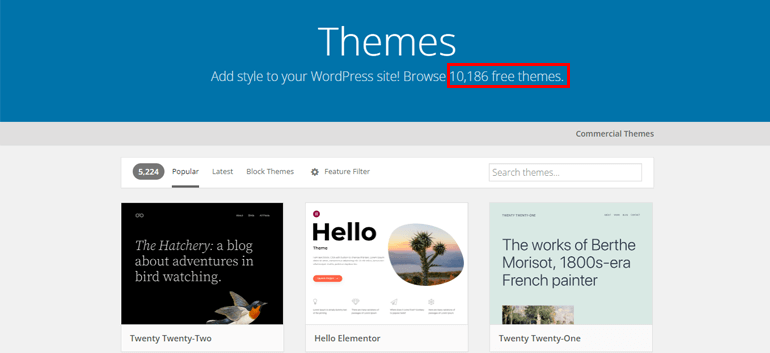
Inoltre, hai altre fantastiche opzioni di mercato dei temi come ThemeGrill, ThemeForest, Elegant Themes e altro ancora. Pertanto, è molto probabile che tu abbia alcuni vecchi temi utilizzati nei giorni scorsi sul tuo sito prima di trovare il tema perfetto.
Quindi, ecco i motivi per cui dovresti rimuovere quei temi dal tuo sito WordPress.
- Risparmia spazio sul server: I temi inutilizzati sono solo una raccolta di file che occupano lo spazio del tuo server di hosting. Pertanto, se non li elimini, potrebbero danneggiare le prestazioni del tuo sito e aumentare i costi di hosting.
- Prestazioni migliorate: la tua dashboard di amministrazione è fortemente influenzata dai temi inattivi a causa del processo di aggiornamento eseguito da WordPress. È perché ogni tema attivo o inattivo deve passare attraverso la query per gli aggiornamenti disponibili. Quindi, se hai molti temi inattivi, potrebbe danneggiare le prestazioni del tuo sito.
- Efficienza del database: i dati dei tuoi temi inattivi vengono archiviati nei tuoi database. Quindi, è consigliabile eliminare i vecchi temi per migliorare le prestazioni del database.
- Sicurezza generale del sito: è molto probabile che i temi obsoleti sul tuo sito vengano attaccati dagli hacker. Tuttavia, non ha senso spendere il tuo tempo prezioso aggiornando i temi che non sono stati attivati sul tuo sito ultimamente. Pertanto, è necessario eliminare i vecchi temi per la sicurezza generale del sito.
Disattivazione vs eliminazione di un tema: qual è la differenza?
In WordPress, puoi attivare più plugin sul tuo sito secondo i requisiti. Tuttavia, non puoi aspettarti lo stesso con i temi WordPress. È perché solo un tema specifico può essere attivo alla volta anche se puoi installare tutti i temi che desideri.
Quindi, oltre al tema attivo sul tuo sito, tutti gli altri temi vengono automaticamente disattivati.
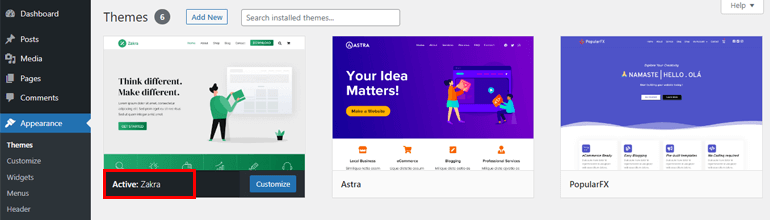
Quando i temi vengono disattivati, i file dei temi rimangono ancora sul tuo sito. Quindi, in tal caso, puoi riattivare nuovamente il tema se lo desideri.
D'altra parte, l'eliminazione dei temi dovrebbe essere eseguita manualmente. E quando elimini il tema, rimuovi definitivamente i file del tema e tutte le sue impostazioni dal tuo sito web.
Cosa devi fare prima di eliminare un tema WordPress?
Prima di procedere con l'eliminazione dei temi WordPress inutilizzati, ti consigliamo di verificare alcune cose per evitare possibili problemi ed errori sul tuo sito.
Quindi, ecco un elenco di alcune cose che devi fare:
- Assicurati che il tema che stai per eliminare non sia un tema principale collegato al tema figlio attualmente in uso sul tuo sito.
- Per una rete multisito WordPress, controlla se il tema che desideri eliminare è ancora attivo altrove sul tuo sito secondario. Altrimenti, potrebbe causare un errore.
- È una buona idea fare un backup del tema che stai per eliminare, nel caso tu voglia ripristinarlo in futuro.
- Allo stesso modo, è consigliabile eseguire il backup dell'intero sito Web prima di apportare modifiche. Fortunatamente, otterrai diversi plug-in di backup di WordPress per aiutarti a eseguire il backup del tuo sito.
Detto questo, è il momento di passare a diversi modi per eliminare i temi inutilizzati in WordPress.
Come eliminare un tema in WordPress? (3 modi)
Ora, diamo un'occhiata a tre diversi metodi per eliminare un tema in WordPress in dettaglio. Puoi utilizzare uno qualsiasi dei metodi a tuo piacimento.
1. Eliminazione di un tema dalla dashboard di WordPress
Se hai accesso alla dashboard di amministrazione, uno dei modi più semplici, sicuri e veloci per eliminare un tema è dalla dashboard di WordPress stessa.
Tutto quello che devi fare è accedere alla dashboard di WordPress se non l'hai già fatto e andare su Aspetto >> Temi.

Quindi, vedrai tutti i temi installati sul tuo sito, insieme al tema attivo all'inizio. Ora, passa il mouse sopra il tema che desideri eliminare e fai clic sull'opzione Dettagli tema .
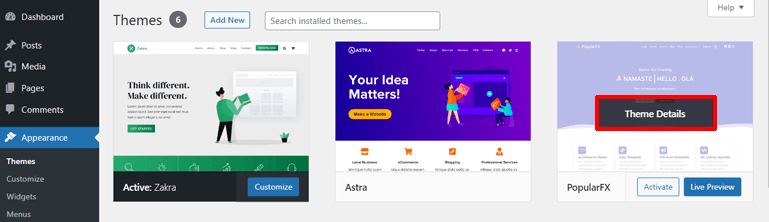
In questo modo si apriranno i dettagli del tema insieme all'opzione Attiva , Anteprima dal vivo ed Elimina il tema, come puoi vedere nell'immagine qui sotto. Quindi, premi il pulsante Elimina nell'angolo in basso a destra per rimuovere un tema dal tuo sito.
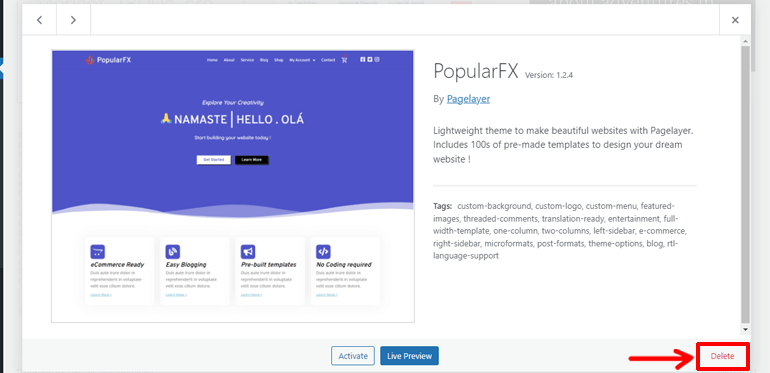
Non appena premi il pulsante, viene visualizzato un messaggio di conferma che ti chiede se sei sicuro di eliminare il tema specifico. Quindi, fai clic su OK per confermare l'eliminazione del tema. E questo è tutto; il tema viene eliminato.

2. Eliminazione di un tema tramite FTP
Un altro modo per eliminare un tema WordPress è tramite FTP (File Transfer Protocol). È un metodo relativamente avanzato. Tuttavia, è utile se non hai accesso alla dashboard di amministrazione di WordPress.

FTP ti consente di modificare i file sul tuo computer remoto (qui, il server che ospita il tuo sito web). Quindi, utilizzando FTP, sarai in grado di eliminare un tema accedendo ai file del tuo sito Web dal computer remoto.
Per non parlare del fatto che questo metodo è utile anche per risolvere il messaggio di errore "Eliminazione non riuscita, il tema richiesto non esiste". Questo messaggio viene visualizzato occasionalmente quando WordPress non riesce a rimuovere tutto il contenuto dei file del tema durante il tentativo di eliminare il tema dalla dashboard di amministrazione.
Per eliminare un tema WordPress tramite FTP, devi prima connettere il tuo sito con un client FTP. Uno dei client FTP popolari e gratuiti che puoi utilizzare è FileZilla. Quindi, se non hai ancora installato il client FTP, puoi usare FileZilla.
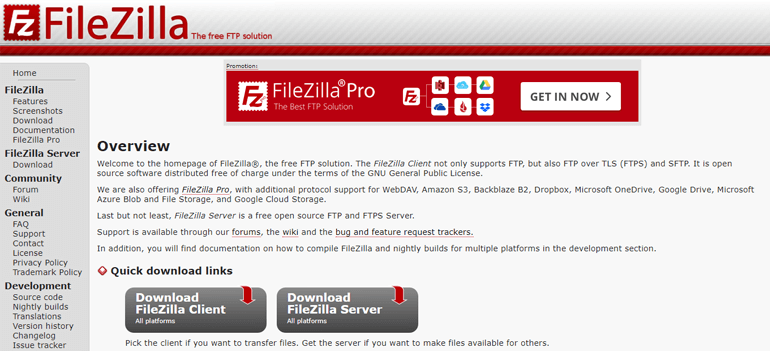
Dopo aver installato il client FTP, devi anche inserire dettagli come Host , Nome utente , Password e Porta . Se hai problemi a inserire i dettagli, puoi chiedere aiuto ai tuoi provider di hosting e loro ti forniranno i dettagli. Dopo aver inserito i dettagli e premuto Quickconnect , sarai in grado di connetterti al tuo server.

Una volta connesso al server, vai alla cartella wp-content/themes del sito remoto. Quindi, individua la cartella del tema che desideri eliminare, fai clic con il pulsante destro del mouse e premi Elimina . Infine, il tema selezionato verrà eliminato.
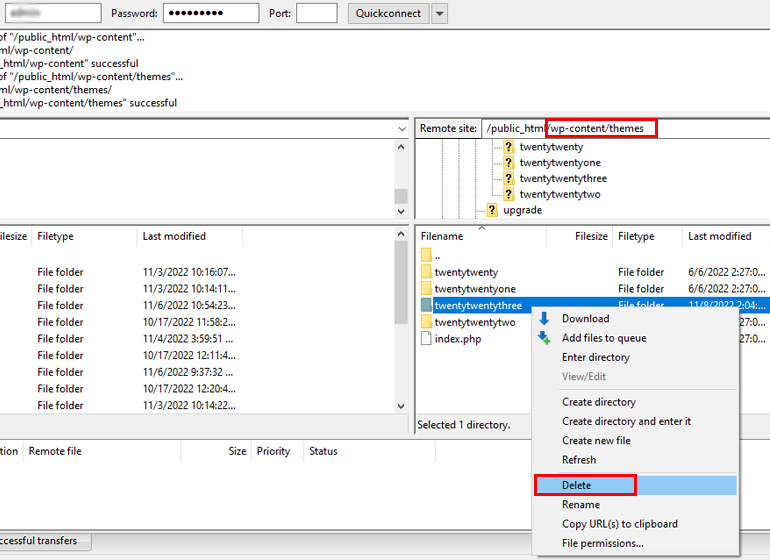
3. Eliminazione di un tema dalla dashboard del pannello di hosting Web
Se hai accesso alla dashboard del pannello di hosting, puoi utilizzare questo metodo per eliminare facilmente un tema dal tuo sito WordPress.
Accedi alla dashboard del tuo account di hosting e trova l'opzione File Manager . Ricorda, la dashboard del tuo account di hosting ha un aspetto diverso a seconda della società di hosting. Di seguito, abbiamo mostrato uno screenshot di hPanel di Hostinger.
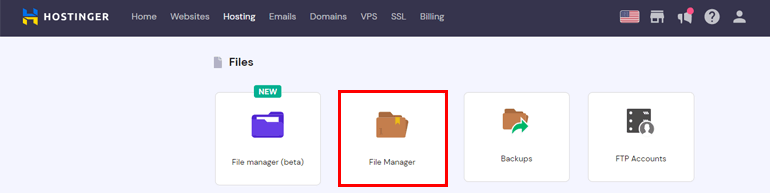
Ora, tutto ciò che devi fare è individuare e aprire la cartella wp-content> temi dalla directory principale. Quindi, fai clic con il pulsante destro del mouse sulla cartella del tema che desideri eliminare e premi Elimina . È tutto!
Quindi, se ti stai chiedendo come eliminare i temi in WordPress, questi sono i metodi che puoi implementare sul tuo sito.
Cosa fare dopo aver eliminato un tema WordPress?
Anche se potresti aver eliminato il tema utilizzando uno dei metodi sopra, devi comunque fare alcune cose. Non c'è bisogno di preoccuparsi. Queste sono solo cose semplici come la rimozione di immagini, widget e menu associati al tema eliminato per evitare di consumare spazio sul server.
Per eliminare le immagini e i file multimediali precedentemente utilizzati per il vecchio tema, vai alla libreria Media>> dalla dashboard di WordPress ed eliminarli manualmente.
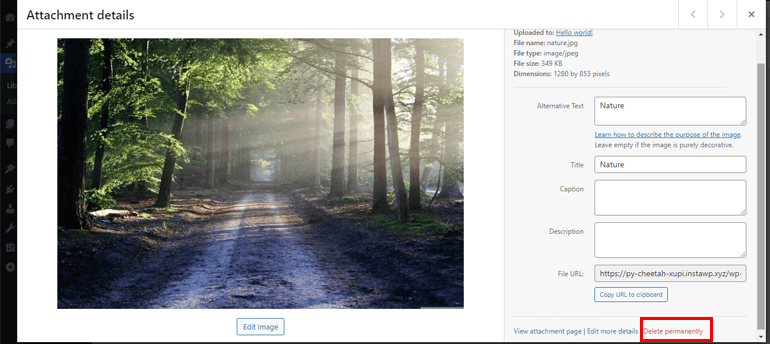
Allo stesso modo, se hai inserito widget specifici per il tuo vecchio tema, puoi trovare quei widget nella sezione Widget inattivi . Quindi, per eliminare quei widget, vai su Aspetto>> Widget. Quindi, trova la sezione Widget inattivo e rimuovi manualmente ciascun widget facendo clic sull'opzione Rimuovi come mostrato nell'immagine.
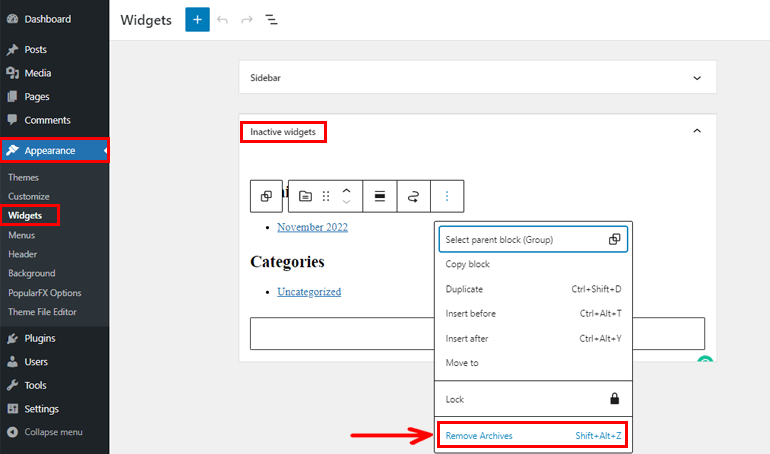
Diversi temi WordPress hanno posizioni di menu diverse; alcuni potrebbero persino fornire più posizioni di menu. Quando installi il nuovo tema, il vecchio menu rimarrà ancora sul tuo sito. Tuttavia, potrebbe essere necessario riassegnare la posizione in cui si desidera visualizzare il menu. Al contrario, puoi anche eliminare il menu se non è in uso.
Puoi farlo facilmente navigando su Aspetto >> Menu .
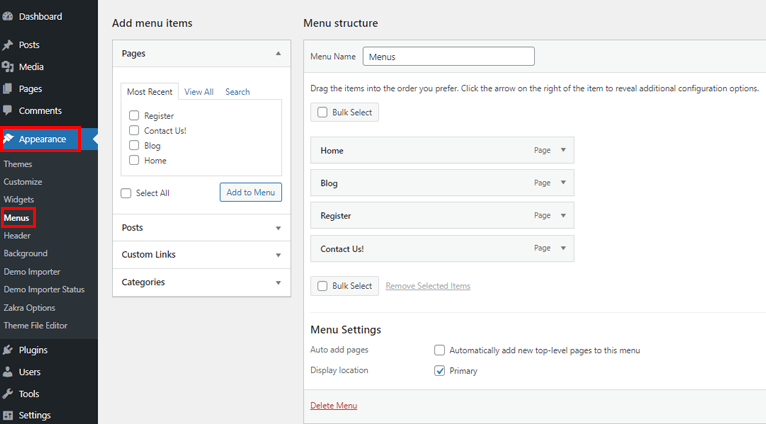
Avvolgendo!
L'installazione di più temi WordPress prima di ottenere il tema di tua scelta va bene. Ma ciò che non va bene è lasciare che i file del tema inutilizzati consumino lo spazio del tuo server.
Quindi, rimuovere i temi inutilizzati dal tuo sito WordPress è la migliore pratica. E per farlo, puoi utilizzare uno dei tre metodi sopra menzionati.
Speriamo che ora tu sappia come eliminare un tema in WordPress. Se ritieni che questo articolo sia stato utile, condividilo sulla tua piattaforma di social media.
Puoi anche controllare la nostra pagina del blog per guide per principianti più utili come come eseguire il backup del tuo sito WordPress e creare un sito di gestione temporanea di WordPress.
Infine, seguici su Facebook e Twitter per ricevere tutti gli aggiornamenti sugli articoli relativi a WordPress.
Dichiarazione di non responsabilità: alcuni dei collegamenti nel post potrebbero essere collegamenti di affiliazione. Quindi, se acquisti qualcosa utilizzando il link, guadagneremo una commissione di affiliazione.
